Trong hướng dẫn này, cùng nhau tìm hiểu cách lưu trữ Google Analytics cục bộ trong WordPress và google analytics wordpress plugin thực hiện chức năng này. Điều này góp phần tăng hiệu suất trang web của bạn và đạt điểm cao hơn trên các công cụ kiểm tra tốc độ bao gồm Google PageSpeed Insights, GTMetrix, v.v.
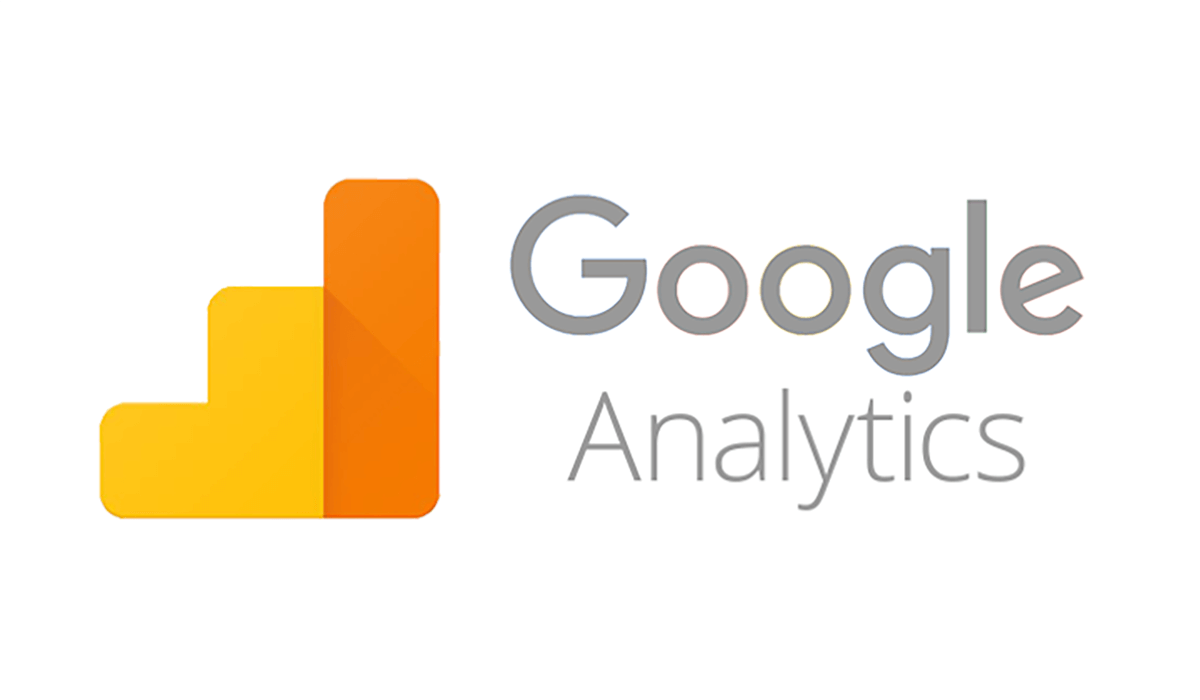
Vì sao cần lưu trữ Google Analytics cục bộ trên website?
Nếu bạn nhúng code mặc định của Google Analytics vào trang web của mình thì chắc chắc các công cụ đo lường tốc độ website sẽ báo Leverage browser caching. Chính vì vậy chúng ta không nên nhúng code mặc định để đo lường mà cần sử dụng google analytics plugin wordpress được tối ưu để lưu trữ Google Analytics cục bộ trong WordPress giúp tăng tốc độ trang web trên các công cụ đo lường.
Có thể bạn chưa biết: Google đã công bố tốc độ tải trang là một yếu tố xếp hạng từ lâu rồi, tuy nhiên năm 2021, google tăng tiêu chuẩn của tốc độ tải trang này lên bằng cách xếp hạng với thuật toán Web Vitals.
Nếu các bạn sử dụng mã Google Analytics mặc định để theo dõi khách truy cập thì khi đo lường trên GTMetrix hoặc PageSpeed Insights thì đều nhận cảnh báo Leverage browser caching. Để có được điểm số cao hơn trong các công cụ kiểm tra tốc độ, các bạn có thể khắc phục điều này bằng cách lưu trữ cục bộ google analytics trong các trang web WordPress.
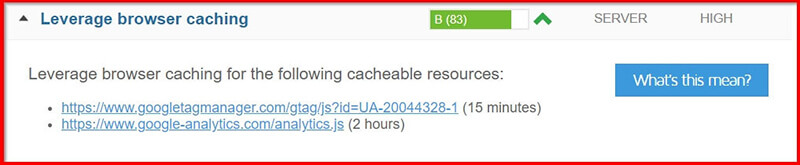
Ưu điểm của lưu trữ Google Analytics cục bộ trong WordPress
- Khắc phục lỗi Leverage browser caching.
- Tăng hiệu suất trang web của bạn.
- Cải thiện điểm số của bạn trong GTMetrix, Pingdom, Google PageSpeed Insights.
Nhược điểm lưu trữ Google Analytics cục bộ trong WordPress
- Đồng bộ hóa GA4phiên bản mới nhất còn chưa tốt.
- Có thể cung cấp dữ liệu chính thiếu xác
Với các plugin google analytics wordpress được wpvina giới thiệu bên dưới đây sẽ giúp các bạn tối ưu hiệu suất trang web của mình một cách tốt nhất.
Sử dụng các plugin này với Top 5 theme wordpress load nhanh nhất thì trang web của bạn load nhanh khủng khiếp luôn.
4 google analytics wordpress plugin lưu trữ cục bộ
Goole Analytics không khuyến khích người dùng của mình lưu trữ tệp JavaScript cục bộ vì lo ngại dữ liệu không chính xác trong các báo cáo.
Việc lưu trữ JS Google Analytics trong máy chủ sẽ dễ dàng với các plugin WordPress dưới đây. Ngoài ra các bạn có thể dùng phương pháp hỗ trợ phân phát các tệp JavaScript bằng CDN cũng rất tốt.
Analytics.js, Gtag.js, Ga.js, Minimal Analytics.js, Minimal Inline Analytics.js là GA JS để theo dõi khách truy cập và bạn phải sử dụng một trong các thẻ JS có sẵn này phù hợp với các trang web WordPress của mình.
1. CAOS | Host Google Analytics Locally
Miễn phí
CAOS là plugin google analytics wordpress được rất nhiều người sử dụng nhằm cài đặt google analytics cho wordpress và tối ưu google pagespeed. Đây là một plugin tối ưu hóa tuyệt vời cho WordPress được xây dựng bởi Daan van den Bergh.
Cài đặt cơ bản của CAOS – google analytics plugin
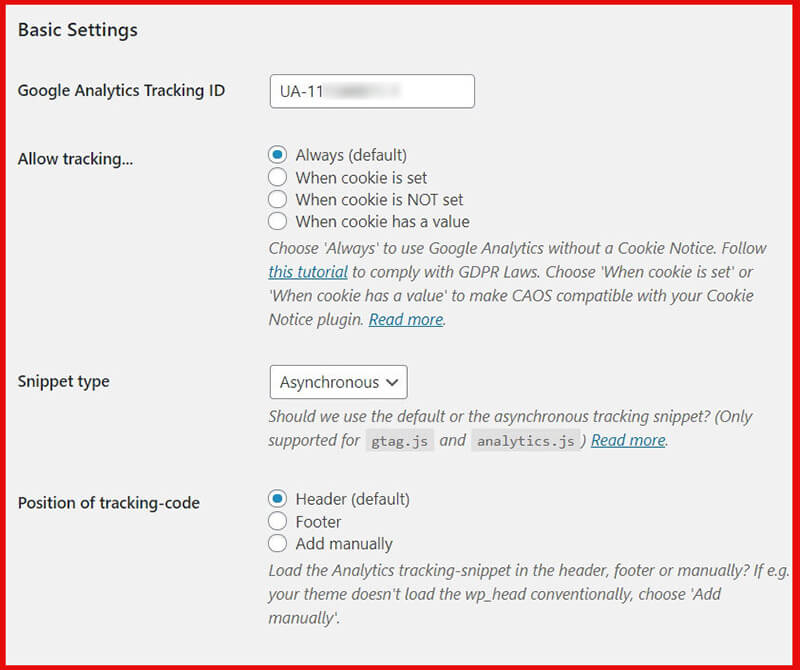
- Google Analytics Tracking ID: Nhập ID theo dõi Google Analytics của bạn
- Allow Tracking: Đối với Đạo luật GDPR, hãy chọn các tùy chọn theo dõi thứ 2 (mặc định).
- Snippet Type: Chọn giữa Đồng bộ chặn hiển thị và Không đồng bộ.
- Position of Tracking Code: Thêm mã theo dõi ở Đầu trang hay Chân trang.
Cài đặt nâng cao CAOS
- Compatibility Mode: CAOS tương thích với các plugin Monster Insights, Exact Metrics, Analytify và WooCommerce GA Integration.
- Stealth Mode: Bỏ qua trình chặn quảng cáo và theo dõi người dùng trong Chế độ ẩn.
- Which JavaScript to Use?: Nên chọn Analytics.js.
- Analytics Path: Lưu analytics.js bên trong wp-content (lưa trữ cục bộ). Nên để tùy chọn này.
- Serve from a CDN?: Nếu bạn sử dụng CDN thì điền vào.
- Enable Preconnect: Bật tùy chọn Kết nối trước để kết nối sớm với Google Analytics.
- Capture Outbound Links: Theo dõi các liên kết bên ngoài khi người dùng nhấp để rời khỏi trang web của bạn.
- Cookie Expiry Period: thời gian cookie Google Analytics hết hạn .
- Adjust Bounce Rate: Giam tỷ lệ số trang không truy cập trong vài giây từ 0 đến 100.
- Change the Enqueue Order:
- Disable all Display Features:
- Anonymize the IP Address: Ẩn danh địa chỉ IP để tôn trọng quyền riêng tư của khách truy cập ở một số quốc gia – GDPR.
- Tracking logged in Administrators: Bật hoặc tắt theo dõi khi quản trị viên đăng nhập trong Analytics.
2. Flying Analytics by WP Speed Matters
Miễn phí
Đây cũng là một plugin tối ưu tốc độ dành cho google analytics rất tốt được thiết kế bởi Gijo Varghese – một blogger, dev web chuyên nghiên cứu và tối ưu tốc độ tải trang.
Flying Analytics giúp tối ưu hóa trang web của các bạn bằng cách lưu trữ cục bộ trong máy chủ.
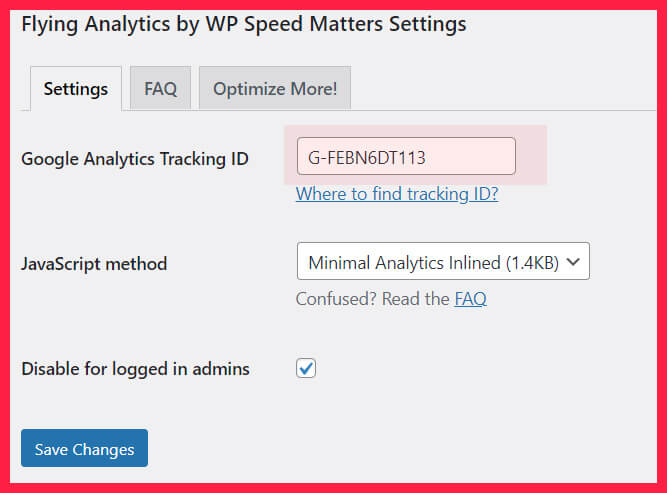
Chuyển đến Settings > Flying Analytics và thiết lập mọi thứ bao gồm cả ID theo dõi Analytics. Tôi đã sử dụng plugin Flying Analytics trên trang web khác của mình để tăng tốc hiệu suất trang web.
Các phương pháp có sẵn trong phân tích bay: Trong google analytics plugin này, có sẵn 4 tùy chọn JavaScript để tải Google Analytics trên trang web của bạn.
Hơn nữa đầy là plugin thống kế analytics đơn giản nhất so với các plugin còn lại. Tuy nhiên nó chỉ có một chức năng duy nhất.
- Google Analytics Tracking ID: Điền ID theo dõi ở đây
- JavaScript method: Chọn kiểu js theo dõi, Minimal Analytics Inlined (1.4KB) là bản js nhẹ nhất
3. WP-rocket
Trả phí
Nếu bạn đang muốn tăng tốc trang web WordPress của mình thì WP Rocket là một trong các plugin tốt nhất trên thị trường. Các bạn không những tối ưu google analytics mà ocnf có thể tăng hiệu suất cho trang web của mình với nhiều tùy chỉnh khác.
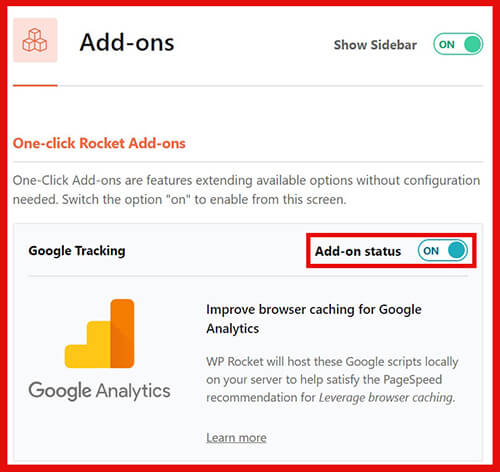
Với các tính năng khác nhau có sẵn trong plugin WP Rocket, chúng cũng có các tính năng để lưu trữ cục bộ google analytics. Tiện ích bổ sung Google Tracking One-Click Add-ons là một trong những tính năng hàng đầu giúp đáp ứng đề xuất Tốc độ trang.
Chỉ cần đi tới Settings > WP Rocket > Add-ons > Turn On Google Tracking Addons
Lưu ý : Tiện ích bổ sung theo dõi của Google không hoạt động nếu bạn đã cài đặt Mã Google Analytics qua Trình quản lý thẻ của Google.
Plugin này không chỉ là google analytics wordpress plugin đơn thuần mà nó có nhiều chức năng khác hỗ trợ cache cho trang web, tăng tốc độ web.
4. Plugin Perfmatters
Trả phí
Perfmatters là một plugin tăng cường hiệu suất của trang web trên nền tảng WordPress. Plugin được xây dựng bởi hai anh em Brian Jackson và Brett Jackson. Brian Jackson trước đây là Chief Marketing Officer tại Kinsta – Managed WordPress Hosting . Plugin Perfmatters giúp tăng tốc độ trang web theo nhiều cách khác nhau và một trong số đó là lưu trữ Google Analytics cục bộ.
Để lưu trữ cục bộ phân tích bằng Perfmatters, bạn cần có ID theo dõi và chỉ cần sử dụng các cài đặt có sẵn.
Đi đến Settings > Perfmatters > Google Analytics
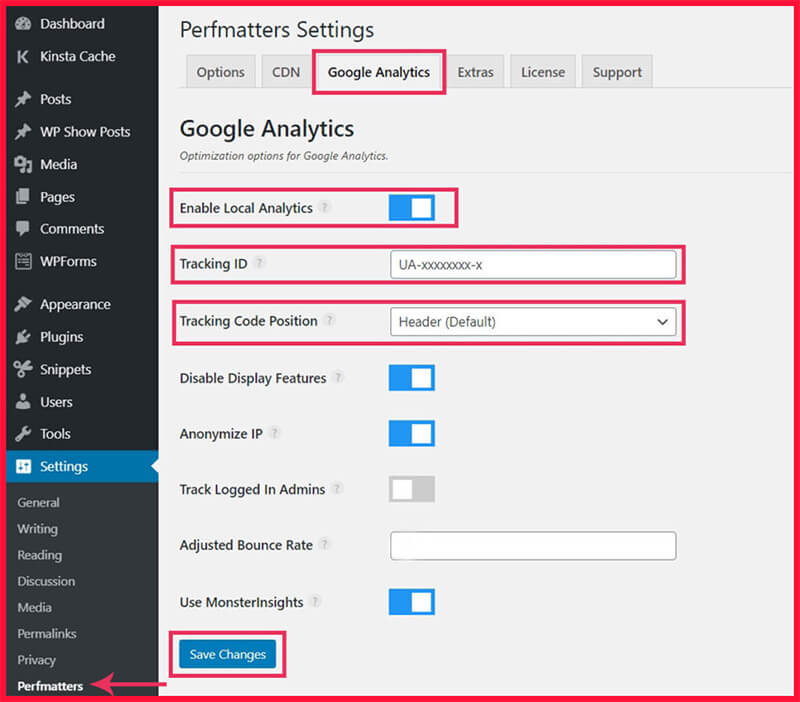
Các tính năng của Local Analytics trong Plugin Perfmatters
- Tracking ID: Duyệt qua Trang tổng quan Google Analytics của bạn. Chuyển đến Admin Menu ===> Chọn tài khoản trong cột ACCOUNT ===> Chọn thuộc tính từ cột PROPERTY ===> Nhấp vào Tracking Info ===> Tracking Code
- Tracking Code Position: Có hai tùy chọn có sẵn để tải mã theo dõi, một là ở Đầu trang và tùy chọn khác ở Chân trang.
- Disable Display Features :
- Anonymize IP: Không để lộ địa chỉ IP của khách truy cập trước khi gửi dữ liệu theo dõi đến Google Analytics để đồng ý với quyền riêng tư ở một số quốc gia.
- Track Logged In Admins: Bật và tắt theo dõi thông tin đăng nhập của quản trị viên trong Google Analytics.
- Adjusted Bounce Rate: Đặt giới hạn thời gian chờ từ 0-100 để điều chỉnh tỷ lệ thoát trong phân tích.
- Use MonsterInsights: Sử dụng plugin Perfmatters cùng với một plugin MonsterInsights.
Trên đây là các plugin google analytics wordpress bạn có thể lưu trữ Google Analytics cục bộ trên trang web. Bạn có thể sử dụng bất kỳ plugin nào phù hợp nhất với mình. Nếu có điều kiện kinh tế hãy sử dụng 2 plugin cuối cùng mà mình giới thiệu, chắc chắn bạn sẽ thích nó.
Cám ơn các bạn đã đọc bài viết 4 plugin google analytics wordpress giúp lưu trữ cục bộ trên website – một trong các cách tốt nhất để tăng điểm tốc độ trang và giải quyết vấn đề”Leverage browser caching”.
Tham khảo thêm: Các wordpress page builder plugin tốt nhất nên dùng